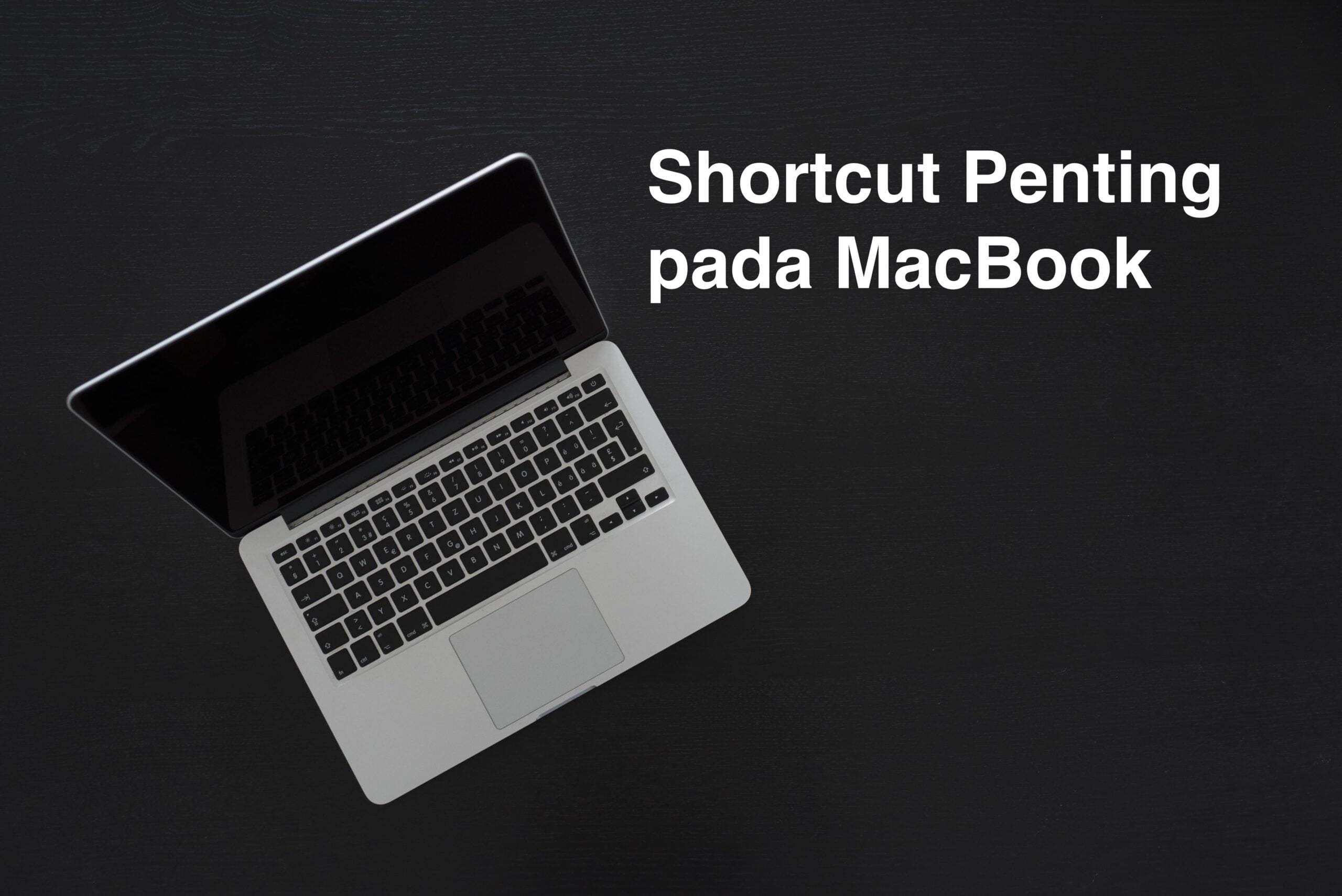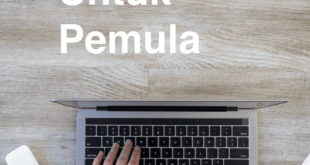Jangan Panik Jika Iphone Mati Total Tiba-Tiba – iPhone tiba-tiba tidak bisa menyala alias matot (mati total)? iPhone hanya menampilkan logo Apple? Stuck Logo Apple? iPhone gagal booting atau iOS bootloop? Waaah pasti panik dan udah dag dig duug yaa….
Tenang , iPhone yang mati total atau gagal booting masing bisa diperbaiki. Banyak hal yang bisa membuat iDevice anda tiba-tiba gagal booting, penyebabnya karena gagal jailbreak atau faktor lain.
Kadang kerusakannya adalah karena kegagalan software. Misalnya saja update iOS yang terhenti dan gagal saat proses instalasi. Bisa juga karena iPhone kehabisan baterai saat proses install update iOS.
Hal ini menyebabkan kegagalan software dan menyebabkan iOS gagal booting, stuck di logo Apple atau hanya menampilkan logo Apple, atau bisa juga mati total.

Kita bisa memperbaiki iPhone yang mati total dengan sangat mudah. Jika ini adalah karena kerusakan software, maka kamu bisa perbaiki iPhone yang mati total ini sendiri.
Tidak perlu service center atau bantuan orang lain. Yang kamu butuhkan adalah komputer atau Mac dengan iTunes terinstal dan koneksi internet.
Apakah iPhone anda mati total? Anda ingin tahu cara memperbaikinya? kali ini kami akan membahas tips dan trik cara memperbaiki iPhone yang mengalami mati total secara tiba-tiba, iPhone hanya menampilkan logo Apple, Stuck Logo Apple, iPhone gagal booting atau iOS bootloop. Yuuk langsung simak artikelnya
1.Lakukan Hard Reset
Jika iPhone dalam keadaan atau hang / stuck di logo Apple dan hanya menampilkan logo Apple saja dan tidak bisa dinyalakan atau restart dengan cara menekan dan tahan tombol Sleep/Wake biasa, maka kamu harus melakukan mencobanya dengan cara melakukan hard reset terhadap iPhone anda (tekan tombol Home dan Sleep /Wake sampai layar mati).

Dengan menekan tombol Sleep/Wake dan tombol Home secara bersamaan maka iOS akan dimulai ulang secara paksa. Tenang, data iPhone tidak akan terhapus hanya karena restart paksa.
Jika berhasil dengan cara diatas Restart Iphonenya lagi. Jangan langsung pakai dan utak atik iphonenya. Restart lagi sesaat. Biar benar-benar clean up itu iphonenya. Karena memang dengan restart itu, iphone membersihkan cache. Nah kalau sudah restart baru boleh mau mainin lagi hapenya.
2. Charging
Jika iPhone mati total dan benar-benar tidak bisa dinyalakan dengan cara normal, maka salah satu cara yang bisa kamu coba lakukan adalah dengan cara mengisi baterai iPhone.
Seperti yang kamu tahu bahwa iPhone akan menyala jika kamu mengisi baterai iPhone saat iPhone dimatikan. Jika sistem iOS atau hardware iPhone normal, maka iOS akan menyala ketika baterai di-charge atau diisi baterainya.
3. Masuk ke Recovery Mode
Masih tidak bisa menyala? Coba masuk dan gunakan ke recovery mode. Dengan recovery mode, kamu bisa menggunakan mode itu untuk restore iPhone. Recovery Mode ditandai dengan menampilkan logo iTunes dan kabel Lightning. Seharusnya sih jika mesin iOS masih normal, kamu akan bisa masuk ke recovery mode meskipun iPhone error dan iPhone mati total.
Bagaimana cara melakukan recovery mode? Berikut langkah-langkahnya :
- Karena iPhone dalam kondisi mati maka langsung saja sambungkan kabel USB lightning ke Mac atau komputer yang sudah ada iTunesnya. Jangan kamu colokkan port Lightning ke iPhone dulu.
- Tekan Tombol Home dan Sleep selama 10 detik (ingat 10 detik!
- Sambungkan kabel lightning tadi ke iPhone. Dan jangan lepas tombol Home untuk 10 detik lagi (jika anda melakukan ini semua dengan benar dan waktu yang tepat ) maka akan muncul logo iTunes dan kabel lightning sudah muncul, segera lepaskan.

recovery mode digunakan ketika terkadang ada suatu masalah yang membuat iPhone atau iPad kamu tidak bisa menyala atau gagal booting dan hanya berhenti di logo Apple saja. Jika permasalahannya adalah masalah software maka kamu bisa memperbaikinya sendiri. Dengan recovery mode kamu bisa menyalakan iPhone atau iPad untuk kemudian melakukan restore ke iTunes di Mac atau komputer.
4. Restore iPhone
Langkah-langkah cara restore iPhone yang bermasalah :
- Pastikan Anda benar-benar akan melakukan restore pada ponsel Anda, hal ini akan menyebabkan data Anda hilang, termasuk gambar, musik, video dan kontak. Segala akibat yang ditimbulkan dalam proses ini harus Anda terima.
- Hubungkan iPhone dengan komputer anda menggunakan kabel USB. Lalu jalankan program iTunes, dan tak lama Anda akan melihat informasi atau nama dari ponsel Anda pada bagian bawah tulisan Devices yang berarti ponsel Anda telah terhubung dengan komputer dan iTunes.
- Lakukan backup data
Anda bisa melakukan backup data menggunakan iTunes untuk melakukan transfer data dari iPhone menuju ke komputer anda. sinkronisasi antara iPhone dan iTunes anda akan berjalan secara otomatis ketika anda melakukan koneksi antara iPhone dan iTunes anda. Jika hal ini tidak berjalan secara otomatis, maka anda bisa mengaturnya secara manual dengan cara menekan tombol ‘Sync’ dan pilih pilihan ‘Automatically sync when this iPhone is connected’.
Lihat informasi iPhone anda pada halaman iTunes. Tepat pada bagian tengah halaman iTunes anda akan melihat dua buah tombol yang masing-masing bertuliskan ‘Check for Update’ dan ‘Restore’. Maka anda tinggal memilih tombol ‘Restore’.
Setelah anda memilih tombol Restore, maka akan mendapatkan jendela baru yang memberikan peringatan atau informasi bahwa apakah anda benar-benar akan melakukan restore untuk kembali kepada pengaturan awal dan akan menghapus semua media dan data pada iPhone anda. Jika anda ingin benar-benar melakukannya, maka anda tinggal klik tombol Restore pada jendela informasi tersebut.
Setelah memilih tombol restore, maka iTunes akan secara otomatis menjalankan proses restore pada iPhone. Anda akan melihat beberapa pesan pada komputer anda yang dimana termasuk sebuah jendela baru yang memperlihatkan proses restore sedang berjalan. Anda juga akan melihat pesan tambahan yang memberi Anda peringatan bahwa iTunes sedang memverifikasi restorasi dengan Apple dan jangan memutuskan iPhone dengan komputer anda.
Pada step ini Anda akan melihat sebuah pesan bahwa iTunes sedang melakukan restorasi pada pengaturan iPhone anda. Anda juga akan mendapatkan pesan tambahan bahwa firmware pada iPhone anda sedang di update. Langkah ini akan membutuhkan waktu beberapa menit; dan jangan memutuskan koneksi iPhone anda. Anda akan melihat logo Apple dan progress bar pada layar iPhone anda ketika proses restorasi sedang mengalami proses.
Setelah itu iTunes akan memberitahukan bahwa ponsel anda telah selesai melakukan restore, namun anda belum selesai sepenuhnya. Anda masih harus melakukan restore pada settings dan sinkronasi data anda kembali ke dalam iPhone. Nantinya iPhone akan secara otomatis melakukan restart.
Setelah iPhone melakukan restart, anda akan melihat ikon bahwa ponsel terindikasi melakukan koneksi dengan iTunes; ikon ini akan menghilang dan akan ada pesan pada layar bahwa iPhone menunggu untuk diaktifkan. Proses ini akan memakan waktu beberapa menit, namun ketika proses ini selesai, Anda akan melihat pesan bahwa iPhone telah aktif.
Langkah selanjutnya adalah anda tinggal melakukan set up untuk iPhone. Pada layar anda akan melihat dua pilihan yang diantaranya: Set up as a new iPhone dan Restore from a back up.
Jika Anda ingin restore semua data Anda seperti akun email, kontak dan password, maka pilih opsi Restore from a backup.
Namun jika anda ingin iPhone anda kembali seperti baru lagi, dengan akibat harus kehilangan data-data seperti kontak, password dan akun email, maka pilih set up as a new iPhone.
Restore iPhone anda dari back up: Jika anda memilih restore from a backup, maka iTunes akan secara otomatis akan melakukan restorasi terhadap settings dan file yang Anda telah backup sebelumnya. Proses ini akan memakan waktu beberapa menit. Dan jangan putuskan koneksi iPhone anda dengan komputer.
Sync: Ketika semua settings dan file Anda telah kembali, maka iPhone akan melakukan restart kembali. Anda akan melihatnya hilang dari layar iTunes Anda dan akan terlihat lagi. Sinkronisasi ini akan memakan waktu beberapa menit untuk mengembalikan aplikasi, musik dan video kedalam ponsel Anda kembali.
iPhone berhasil melakukan restore: Setelah melalui langkah-langkah di atas, maka iPhone anda saat ini telah kembali baru dan semua data anda juga kembali kedalam ponsel anda.
Demikian tadi Tips Sederhana Untuk Memperbaiki iPhone yang Mati Total atau Gagal Booting. Selamat mencoba!
Namun jika kamu sudah mencoba memperbaiki iPhone mati total diatas dan masih tidak bisa memperbaikinya, lebih baik bawa ke service center karena ada kemungkinan terdapat kerusakan hardware yang jelas tidak bisa diperbaiki dengan cara di atas.
 Apple Technos Memberikan informasi terkini khususnya teknologi dan produk apple
Apple Technos Memberikan informasi terkini khususnya teknologi dan produk apple